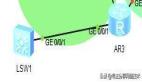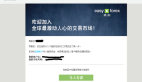“网络邻居”是Windows系统非常重要的网络组件,但是由它引起的问题确实罄竹难书。因微软的设计及其用户的设置,它正承受着罪与罚。下面我们就列举“网上邻居”的四大故障进行分析和解决。
一、无权访问——“无法访问,您可能没有权限使用网络资源。”
1、故障分析:
既然对方能够在“网上邻居”中看到自己的计算机和共享文件夹,那么证明对方计算机的物理连接没有问题,这说明自己未授予对方访问权限。对方计算机访问本机一般是以Guest来宾账号访问,所以事先应当赋予其访问权限。
2、故障解决:
***步:在“控制面板”中双击“文件夹选项”图标,打开“文件夹选项”对话框,切换到“查看”标签,去除勾选其中的“使用简单文件共享(推荐)”项,按下“确定”按钮完成操作(图1)。
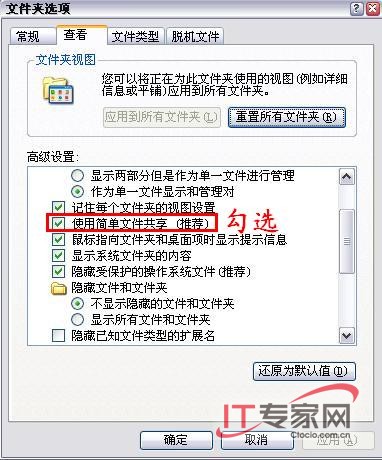
第二步:右击需要设置共享的文件夹选择“共享和安全”命令选择“共享此文件夹”项,然后单击权限“按钮。
第三步:在设置权限对话框中,我们添加Guest来宾帐号,直接在文本框输入“Guest”(不含双引号),单击“确定”返回共享权限设置窗口,依次“确定”后完成此操作。(图2)
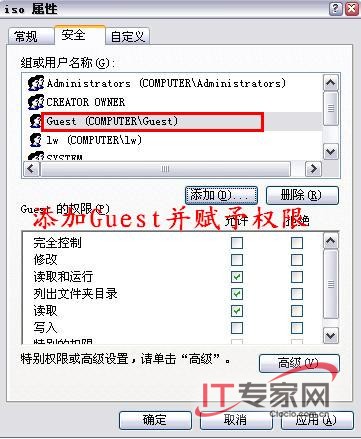
提示:如果对方仍然无权访问共享文件夹,那么你可以试试在“控制面板→用户账户”中启用Guest来宾账户,从而确保对方计算机能够正常访问你的共享文件。另外,建议在“文件夹属性→用户数限制”将“用户数限制”选择为“允许最多用户”,避免访问者出现选择超时或无法访问的现象。(图3)
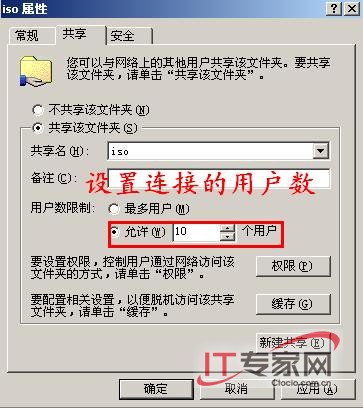
#p#
二、无法访问——“您没有权限使用网络资源,找不到网络路径。”
1、故障分析:
既然网络物理连接正常,即提示找不到网络路径,***的怀疑对象就是Windows防火墙,大多数情况下是它在捣鬼,不妨请对方将计算机的Windows自带的防火墙暂时关闭一下,或者执行如下操作试一试。
2、故障解决:
在“控制面板”中双击“Windows防火墙”图标,打开“Windows防火墙”对话框,切换到“例外”标签,然后勾选“文件和打印机共享”,当然你也可以通过打开139网络端口的方式为“网上邻居”的访问大开方便之门。(图4)
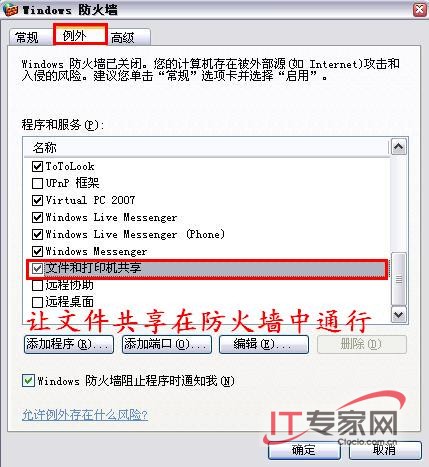
#p#
三、账户限制——“登录失败:用户账户限制。”
1、故障分析:
首先确认账户和密码必须正确无误,其次检查自己机器的账户密码是否为空,某些用户贪图方便,有时会不设置系统密码,在Windows“组策略”中为增强系统安全性对空密码账户加强了保护,即默认启用了“使用空白密码的本地账户只允许进行控制台登录”选项。
2、故障解决:
首先执行“开始→动行”命令,输入“gpeditmsc”后回车打开“组策略”控制器,然后依次展开“本地计算机策略→计算机配置→Windows设置→安全设置→本地策略→安全选项”,在右侧窗口中找到“账户:使用空白密码的本地账户只允许进行控制台登录”,我们可以看到其系统默认值是“已启用”,将它修改成“已禁用”。(图5)
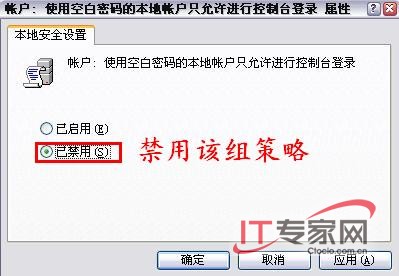
#p#
四、熟视无睹——在网上邻居中找不到自己。
1、故障分析:
许多人使用各种系统优化软件如Windows优化大师来优化XP操作系统,其中较常见的是使用“禁止用户建立空连接”,来保护自己电脑,但是这样会直接影响到“网上邻居”功能的使用使自己的计算机无法在“网上邻居”计算机列出。
2、故障解决:
在控制“控制面板”中打开“管理工具”,执行其中的“本地安全策略”打开“本地安全设置”窗口,依次展开“安全设置→本地策略→安全选项”在其中寻找“网络访问:不允许SAM账户和共享的匿名枚举”,将其恢复成系统的默认值:已停用(图6)。

【编辑推荐】